大白菜w7跳转列表被禁用|w7下禁止软件更改注册表的方法
发布日期:2016-03-16 作者:大白菜装机大师 来源:http://www.cpa160.com
大白菜w7跳转列表被禁用
装完系统发现跳转列表不能用 不要急 今天小编给大家带来解决方法
方法1
1:单击“开始”---“运行”
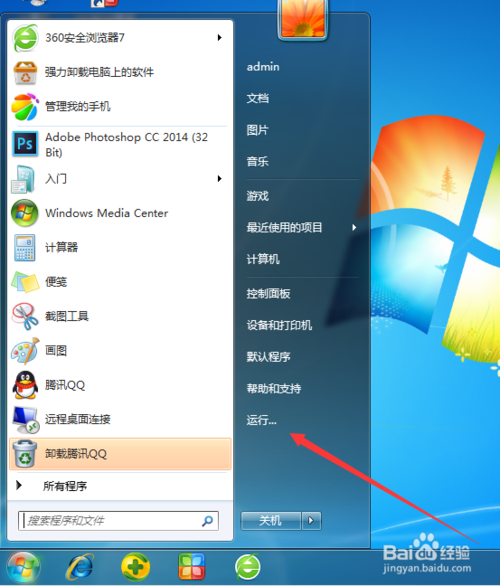
2:输入“gpedit.msc”,单击确定 打开“组策略”编辑器.
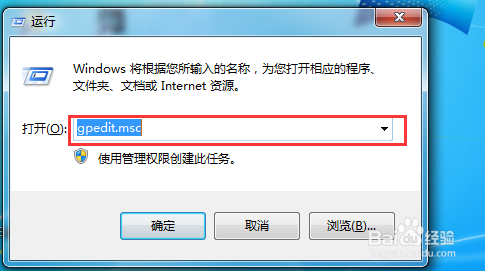
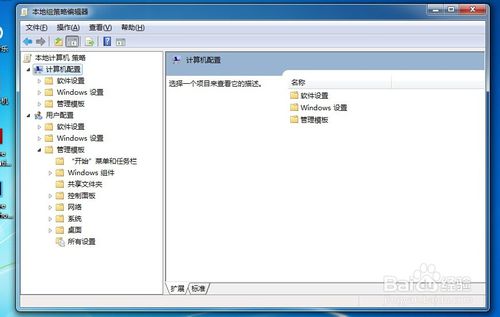
3:依次展开“用户配置”---“管理模板”---“任务栏和[开始]菜单”
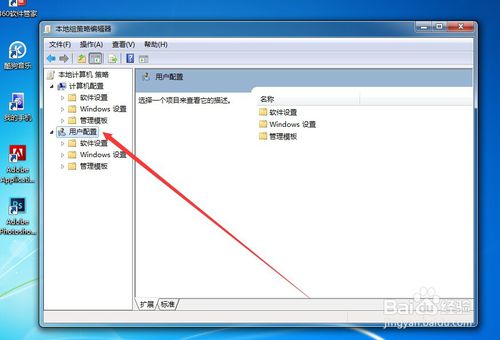
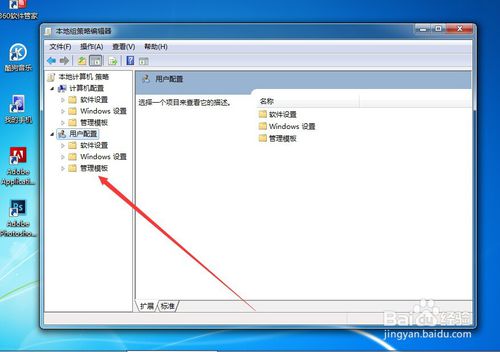
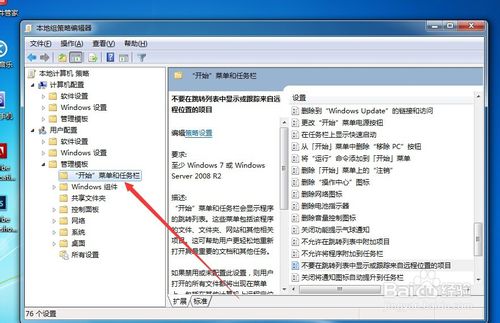
4:找到“不要保留最近打开文档的记录”和“退出时清除最近打开的文档的记录”,
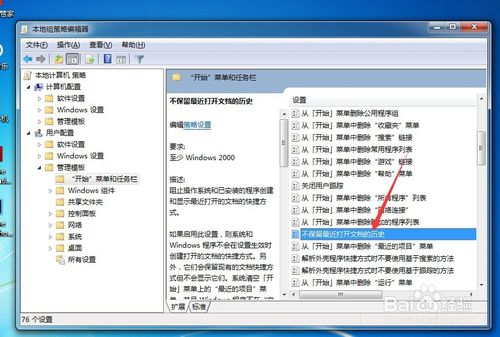
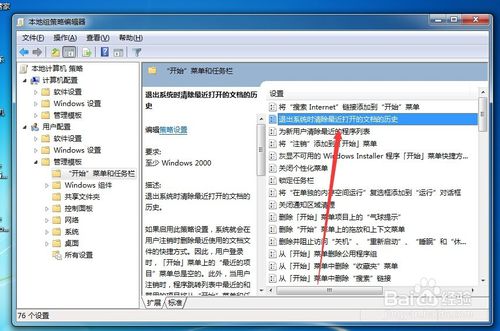
5:将其属性设为“未配置” 并确定
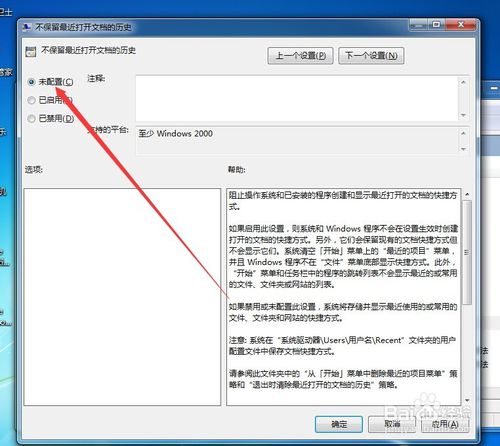
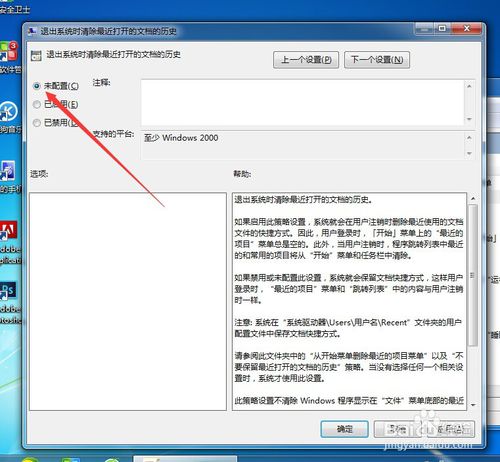
6:右击任务栏选择属性
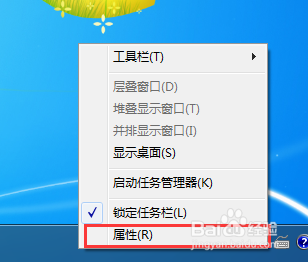
7:在“任务栏和开始菜单属性”对话框中选择“开始菜单”页卡,
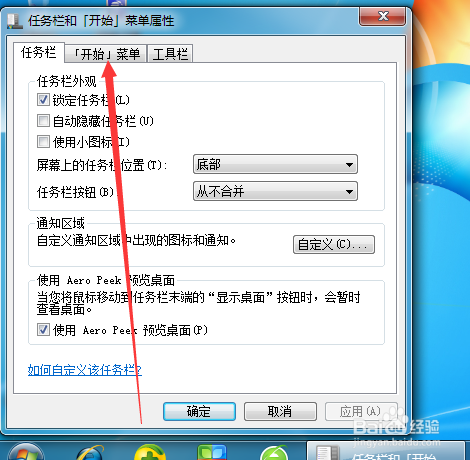
8:点上 “存储并显示最近在开始菜单和任务栏中打开的项目”前面的勾选。点击“确认”按钮。
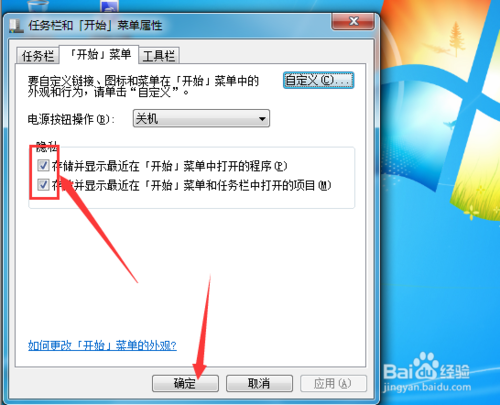
方法2
1:双击打开360
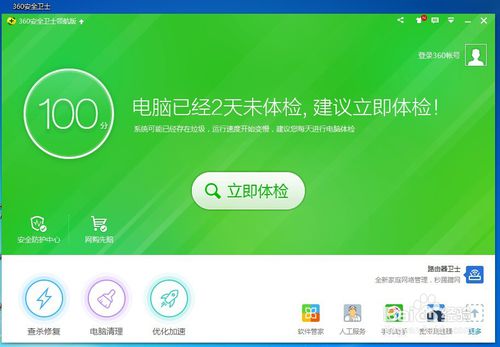
2:选择人工服务
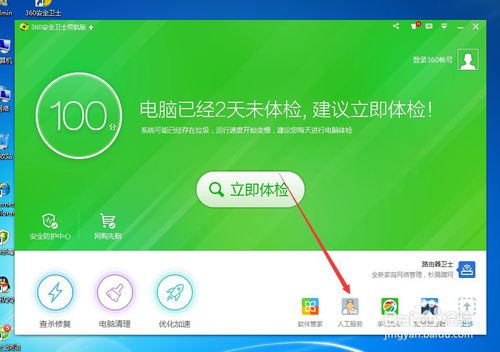
3:输入“大白菜w7跳转列表被禁用”然后搜索
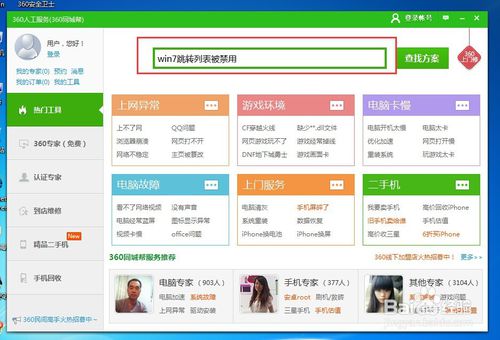
4:然后单击立即修复即可
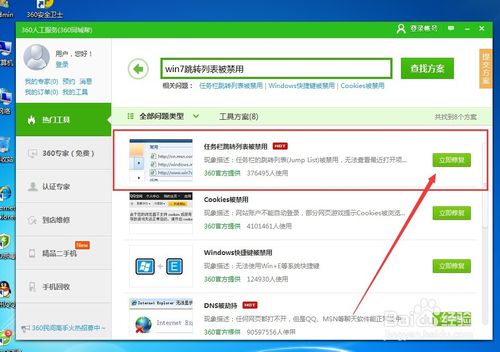
5:修复完成
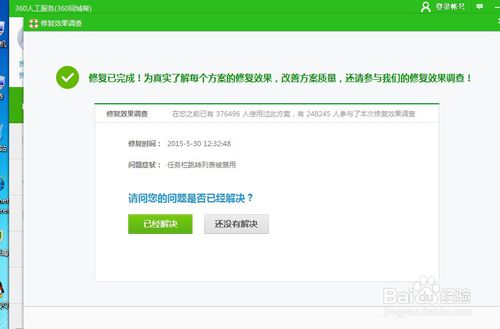
大白菜w7下禁止软件更改注册表的方法
在我们浏览网页和安装部分未知软件时往往会自动安装一些恶意插件或软件。这些恶意插件和软件会修改系统的一些启动项、篡改iE主页,给我们的系统造成较大的损害。为了防止以上的情况出现,你可以通过修改组策略,来禁止软件修改注册表,从而保证电脑操作系统的安全。下面是具体的操作方法。
这里以大白菜w7操作系统为例
1.在大白菜w7操作系统中点击开始按钮,选择运行,在运行框内输入"gpedit.msc"打开组策略。
2.在本地组策略编辑器中依次打开用户配置—管理配置—系统
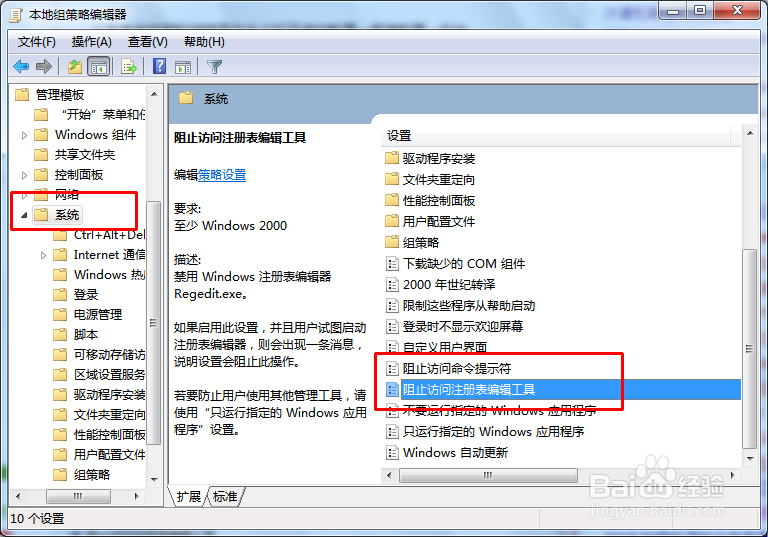
3.在右边双击“阻止访问注册表编辑工具”,把它设置为“启用”这样就可以了。如果你需要安装一些信任软件时,你可以禁用此项,然后再安装。
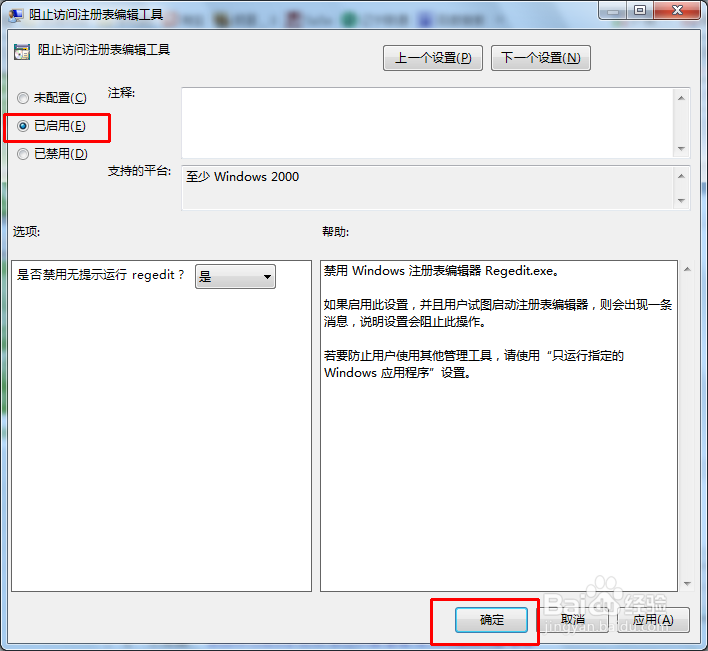 大白菜w7下禁止软件更改注册表的方法到这里就结束了。通过设置此方法,我们再也不用担心恶意软件修改注册表了。电脑系统安全了。
大白菜w7下禁止软件更改注册表的方法到这里就结束了。通过设置此方法,我们再也不用担心恶意软件修改注册表了。电脑系统安全了。